首先配置PowerShell和bash终端,安装posh-git、oh-my-posh及Starship等工具,统一vscode终端字体与主题,启用命令补全和历史搜索,提升开发效率。
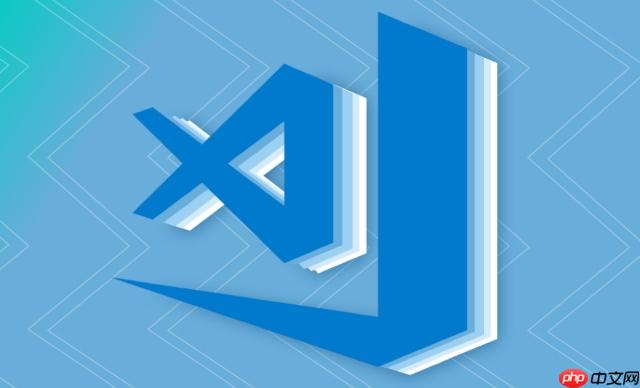
visual studio Code(VSCode)的集成终端是开发者日常编码中频繁使用的工具。通过合理配置 PowerShell 和 Bash,不仅能提升操作效率,还能让开发环境更加统一和高效。重点在于个性化设置、命令补全、主题美化以及与系统 Shell 的无缝衔接。
PowerShell 深度优化配置
PowerShell 在 windows 上是默认推荐的终端,功能强大且与系统深度集成。想要充分发挥其潜力,可以从以下几个方面入手:
- 安装 Posh-Git 和 Oh-My-Posh:Posh-Git 提供 Git 状态提示,Oh-My-Posh 则支持丰富的主题样式。通过以下命令安装模块:
Install-Module -Name posh-git -Scope CurrentUser
Install-Module -Name oh-my-posh -Scope CurrentUser - 初始化配置文件:运行 notepad $PROFILE 创建或编辑配置文件,添加:
Import-Module posh-git
Import-Module oh-my-posh
Set-PoshPrompt -Theme paradox 可替换paradox为其他你喜欢的主题。 - 启用现代终端特性:确保在 windows Terminal 或 VSCode 中启用 UTF-8 支持,避免图标显示乱码。字体推荐使用 Cascadia Code PL 或 FiraCode Nerd Font。
Bash 终端个性化与性能调优
在 WSL、macOS 或 linux 上,Bash 是主流选择。通过定制 .bashrc 文件,可以显著提升交互体验:
- 增强命令行提示符:在
~/.bashrc中加入 Git 分支信息显示逻辑,例如:
parse_git_branch() {
git branch 2> /dev/NULL | sed -e ‘/^[^*]/d’ -e ‘s/* (.*)/ (1)/’
}
export PS1=”u@h:w$(parse_git_branch)$ “ - 启用自动补全与别名:添加常用别名简化高频命令:
alias ll=’ls -alF’
alias gs=’git status’
alias gp=’git push’ - 使用 Starship 替代默认提示符:Starship 跨平台、轻量且高度可配置。安装后在
~/.bashrc添加:
eval “$(starship init bash)”
VSCode 终端设置统一管理
为了让不同 Shell 在 VSCode 中表现一致,需调整编辑器的终端配置:
- 设置默认终端:按下 Ctrl+Shift+P 输入 “Terminal: select default Profile”,选择你偏好的 Shell(如 PowerShell 或 bash)。
- 自定义字体与间距:在
settings.json中添加:
“terminal.integrated.fontFamily”: “FiraCode Nerd Font”,
“terminal.integrated.fontSize”: 12,
“terminal.integrated.lineHeight”: 1.2 - 启用命令历史高亮与搜索:配合 fzf 工具可在终端中实现模糊搜索历史命令,大幅提升效率。
基本上就这些。只要花一点时间配置好 Shell 环境和 VSCode 终端联动,日常开发中的命令输入会变得更直观、更少出错。关键是选对工具并坚持使用,习惯之后效率提升非常明显。


